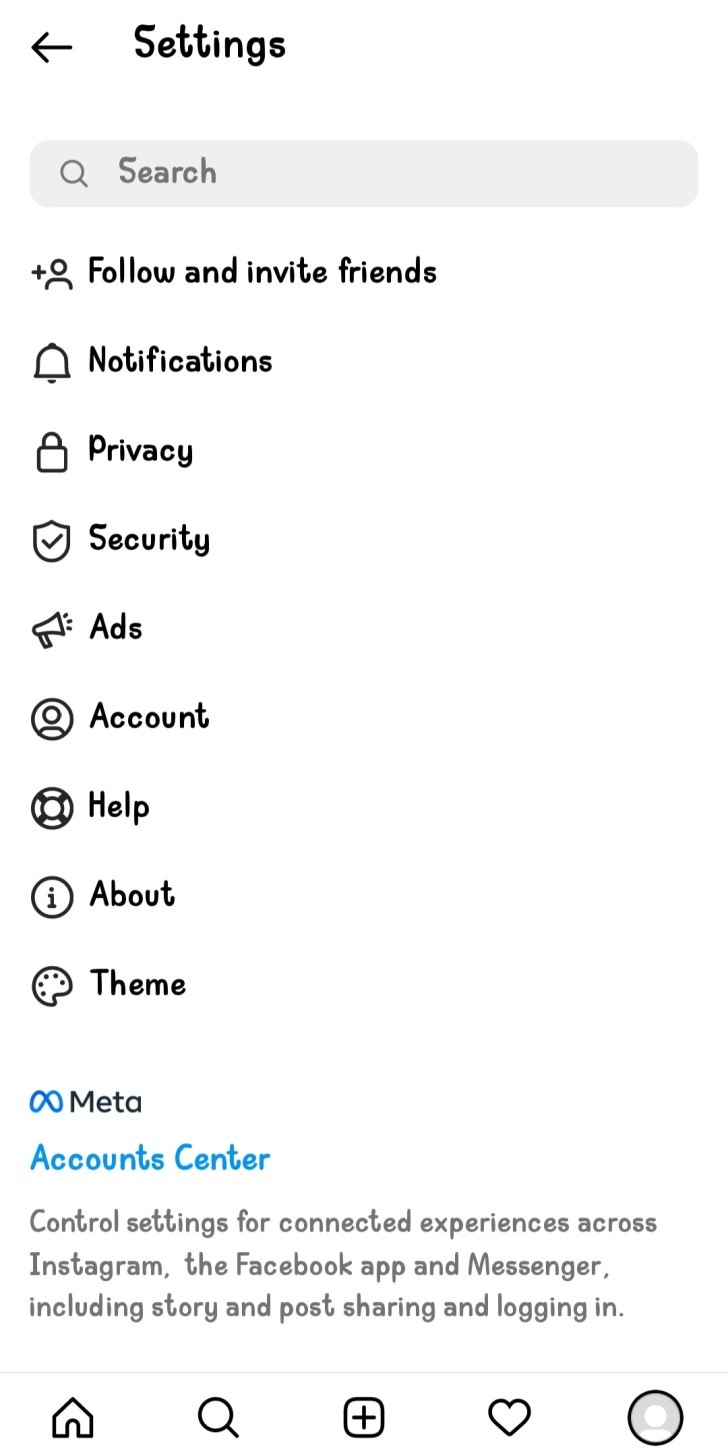آموزش ویرایش پروفایل اینستاگرام
در این قسمت می خواهیم تغییر دادن اطلاعاتی همچون عکس پروفایل، اضافه کردن بیو و.. را برای تان توضیح دهیم.
اگر طبق تصاویر زیر پیش بروید، می توانید به راحتی اطلاعات پروفایل تان را تغییر دهید.
- با زدن روی این بخش با دو گزینه Add profile photo و Add to your story مواجه می شوید که با اولی می توانید تصویر پروفایل تان را تغییر داده و با دومی استوری بگذارید.
برای افزودن پروفایل جدید می توانید آن را از حساب فیسبوک تان انتخاب کرده و یا به گالری و دوربین گوشی تان متصل شوید.
همچنین اگر عکسی روی پروفایل تان داشته باشید، گزینه ای برای ریموو کردن آن نیز به شما نمایش داده خواهد شد که با فشردن آن تصویرتان حذف می شود.
- در قسمت Name می توانید نام تان را عوض کنید، اما توجه کنید که اگر زیاد آن را تغییر دهید، اینستاگرام فواصل زمانی معینی تعیین می کند که نمی توانید در طول آن نام تان را تغییر دهید.
- در قسمت Username می توانید آیدی تان را تغییر دهید. این مورد نباید تکراری باشد و همچنین همانند ویرایش نام، تعداد دفعات عوض کردنش در یک بازه زمانی محدود است.
- در بخش Pronouns که به تازگی به این برنامه اضافه شده است، می توانید چهار ضمیر موجود را انتخاب کنید. این انتخاب در پروفایل تان نمایش داده می شود تا افراد بدانند که باید شما را چگونه مورد خطاب قرار دهند.
- در فیلد Website می توانید آدرس سایت تان را وارد کنید، اما از آنجایی که لینک ها قابل کلیک کردن و باز شدن هستند می توانید مواردی مانند آدرس تلگرام تان را نیز در این قسمت قرار دهید.
- Bio یا همان بایو یا بیو، به معنی بیوگرافی و مخفف شده آن است. در این قسمت شما می توانید اطلاعاتی مثل تاریخ تولد، محل زندگی یا هر چیز دیگر را وارد کنید.
توجه داشته باشید که بیو شما، چه پیج تان پابلیک باشد و چه خصوصی، توسط دیگران قابل مشاهده خواهد بود.
- با کمک آیتم Switch to Professional Account می توانید پیج تان را از حالت ساده و عادی، به یک اکانت کاری یا حرفه ای تغییر دهید.
با انتخاب اکانت بیزنسی، با دسته بندی های مختلفی اعم از زیبایی، آموزشی و.. رو به رو خواهید شد که می توانید با توجه به حیطه کاری تان از آن ها انتخاب کنید.
علاوه بر آن شما در این حالت به ویژگی Insight دسترسی خواهید داشت که می تواند رفتار مخاطبان یا عملکرد آن ها را به اطلاع تان برساند.
نکته: چنانچه شما هدف تان راه اندازی پیج شخصی نیست و برای کسب و کارتان از آن استفاده می کنید، بهتر است که از اکانت بیزنسی کمک بگیرید.
- آیتم Personal Information Settings به شما این امکان را می دهد تا اطلاعات زیر را ویرایش کنید: (این اطلاعات برای دیگران قابل رویت نخواهد بود و کاملا شخصی است.)
- E-mail Address (آدرس ایمیل)
- Phone Number (شماره موبایل)
- Gender (جنسیت)
- Birthday (تاریخ تولد)
- دقت کنید که پس از انجام ویرایش های لازم، حتما روی تیک این بخش کلیک کنید تا تغییرات اکانت تان ثبت شود.
آموزش تنظیمات اینستاگرام
بخش تنظیمات اینستاگرام در واقع قسمتی است که می توانید به آرشیوهای تان دسترسی داشته باشید، پیج تان را پابلیک یا خصوصی کرده و تنظیمات حریم خصوصی را برسی کنید و.. .
امکانات این قسمت بسایر متفاوت هستند که ما در ادامه همه آن ها را برای تان توضیح خواهیم داد.
ابتدا مطابق تصویر زیر با کلیک روی سه خط واقع در سمت راست بالای صفحه پروفایل تان، بخش مربوط به تنظیمات و اطلاعات حساب را باز کنید.
اطلاعات شخصی حساب کاربری اینستاگرام
اطلاعات شخصی شما در بخش ۳ قابل رویت هستند که به طور کلی به آیتم های زیر تقسیم شده است:
- آرشیو اینستاگرام کجاست؟
در قسمت Archive اکانت تان می توانید استوری هایی که بعد از ۲۴ ساعت پاک شده اند را به همراه تاریخ شان مشاهده کنید. علاوه بر آن شما می توانید پست هایی که منتشر کرده اید را آرشیو کنید.
با انجام این کار پست های تان برداشته شده اما حذف نمی شوند و شما می توانید هر زمان که خواستید، دوباره آن ها را به صفحه تان برگردانید.
- یور اکتیویتی در اینستاگرام کجاست؟
بخش Your Activity میزان فعالیت روزانه شما در این شبکه اجتماعی را نشان می دهد. همچنین برای استفاده بهینه تر می توانید از ویژگی های Set Daily Reminder و Notification Settings کمک بگیرید.
یادآوری روزانه اینستاگرام Set Daily Reminder
به کمک این ویژگی می توانید برای استفاده از اینستاگرام محدودیت زمانی تعیین کنید. زمانی که میزان استفاده شما به حد مجاز می رسد، این شبکه برای تان نوتیفیکیشن ارسال کرده و به شما خبر می دهد.
تنظیمات نوتیفیکیشن اینستاگرام Notification Settings
در این بخش می توانید برای فعال یا غیرفعال کردن نوتیفیکیشن ها و اعلان های این برنامه اقدام کنید.
به عنوان مثال زمانی که از اینستاگرام استفاده نمی کنید، می توانید اعلان های مربوط به لایو، استوری، دایرکت، پست ها و.. را خاموش کنید.
بنابراین شما در حین روز تمرکزتان را از دست نخواهید داد. به خاطر داشته باشید که اعلان های هر بخش به طور مجزا قابل کنترل شدن هستند.
به عنوان مثال می توانید نوتیفیکیشن های دایرکت را فعال نگه داشته و بقیه را غیرفعال کنید.
- چگونه بارکد اینستاگرام و Name Tag بسازیم؟
شما به کمک QR Code می توانید برای صفحه تان بارکد یا Name Tag ساخته و آن را با دیگران به اشتراک بگذارید.
به این ترتیب دیگر نگران اشتباه تایپ شدن یوزرنیم و پیدا نشدن صفحه تان توسط دیگران نخواهید بود.
برای اینکار تنها روی این بخش کلیک کنید و بعد از آن خود اینستاگرام برای تان بارکدی تولید می کند که می توانید به کمک ایموجی های مختلف شخصی سازی اش کنید.
سپس توسط آیکن ارسال که در بالای صفحه و سمت راست واقع شده است، می توانید آن را در برنامه های دیگر به اشتراک بگذارید.
برای آنکه دیگران صفحه تان را از این طریق پیدا کنند، باید در بخش OR Code اینستاگرام شان، بارکد شما را اسکن کنند.
- پست های ذخیره شده در اینستاگرام کجا می روند؟
همانطور که پیش از این گفتیم، شما می توانید پست های دلخواه تان را سیو کنید. این پست ها پس از ذخیره شدن، در بخش Saved های اکانت تان قرار می گیرند و شما حتی می توانید برای آن ها دسته بندی های مختلفی تعیین کنید.
- لیست دوستان نزدیک در اینستاگرام
Close Friend قابلیتی در اینستاگرام می باشد که به شما اجازه می دهد تا استوری های تان را تنها برای افرادی که با شما صمیمی هستند منتشر کنید.
در گذشته با قابلیت هاید کردن می توانستید استوری های تان را برای افراد پنهان کنید، اما اگر تعداد فالوورهای بالایی داشته باشید این کار بسیار زمان بر خواهد بود. بنابراین می توانید به جای ان از کلوز فرند کمک بگیرید.
چگونه بفهمیم در لیست کلوز فرند نیستیم؟
برای فهمیدن این موضوع ۲ راه وجود دارد:
. اگر در صفحه خانه و در بین استوری ها، موردی را مشاهده کردید که دورش دایره ای سبز رنگ قرار گرفته است، به آن معنی است که استوری Close Friend می باشد و شما نیز در لیست دوستان نزدیک شان هستید.
. اگر حین دیدن استوری های پیجی خاص به موردی برخوردید که در بالای آن آیکن سبز رنگ Close Friend وجود داشت، متوجه می شوید که شما در لیست افراد نزدیک آن شخص قرار گرفته اید.
- یافتن افراد در اینستاگرام
تنظیمات پیشرفته اینستاگرام
این بخش که در نسخه جدید اینستاگرام در اولین جایگاه لیست قرار دارد و ما آن را با علامت * مشخص کرده ایم، از موارد مختلفی به صورت زیر تشکیل شده است:
ما در ادامه قصد داریم تا مهم ترین آیتم های این بخش را برای تان توضیح دهیم تا کار کردن با این شبکه برای تان راحت تر شود..
چگونه مخاطبین را در اینستاگرام پیدا کنیم؟
بخش Follow and Invite Friends به شما این امکان را می دهد تا دوستان تا را پیدا کرده و یا از آن ها برای پیوستن به اینستاگرام دعوت کنید.
علاوه بر آن، در بخش Follow Contacts شما می توانید افرادی را که در دفترچه تلفن تان ذخیره کرده اید را پیدا کنید.
البته همانطور که گفتیم، برای پیدا کردن دوستان یا افراد مختلف می توانید از بخش Search نیز کمک بگیرید.
چگونه حساب اینستاگرام را خصوصی کنیم؟
برای آنکه بتوانید پیج تان را از حالت پابلیک به خصوصی تغییر دهید، باید در بخش Settings روی گزینه Privacy کلیک کنید.
سپس روی زبانه موجود در این قسمت، که با عنوان Private Account مشخص شده است بزنید تا پیج تان خصوصی شود. اگر برای بار دوم روی این بخش کلیک کنید، پیج تان دوباره به حالت عمومی بر می گردد.
به خاطر داشته باشید که پیج شما در حالت عادی پابلیک و عمومی است و دیگران قادرند که پست ها و استوری های تان را ببینند، بنابراین اگر قصد خصوصی کردنش را دارید باید به ترتیب بالا عمل کنید.
تغییر رمز پیج اینستاگرام
اگر می خواهید پسوورد پیج تان را عوض کنید، باید در بخش Settings روی آیتم Security کلیک کنید.
علاوه بر آن، برای افزایش امنیت بیشتر می توانید قابلیت Two-Factor Authentication را فعال کنید.
در این بخش در کنار تغییر پسورد، می توانید به سابقه جستجوها، تشخیص اطلاعات هویتی به عنوان صاحب اکانت و.. نیز دسترسی داشته باشید.
رمز پیج اینستاگرامم را فراموش کردم
اگر شما هم از دسته افرادی هستید که رمزتان را فراموش کرده اید، اصلا جای نگرانی نیست، زیرا هم از طریق اپلیکیشن و هم از طریق سایت قابلیت بازیابی کردنش را خواهید داشت.
برای این کار باید وارد اینستاگرام شده و گزینه Forgot Password را بزنید. اگر با ایمیل وارد شده باشید، ایمیلی حاوی لینک تغییر پسوورد برای تان ارسال می شود.
اگر هم با شماره همراه وارد شده باشید، این لینک برای تان SMS خواهد شد که به کمک ان می توایند رمز پیج تان را تغییر دهید.
آموزش نصب ۲ اینستاگرام در گوشی
پیش از هر چیز باید بدانید که برای داشتن یا ساخت ۲ اکانت، شما نیازی ندارید که برنامه اینستاگرام را دوباره و به طور جدا نصب کنید، زیرا می توانید هر دوی آن ها را روی یک برنامه داشته باشید.
برای این کار تنها کافیست که روی نام تان در بالای صفحه پروفایل کلیک کرده و یا انگشت تان را روی دایره کوچک پروفایل در پایین صفحه نگه دارید و بعد گزینه Add Account را بزنید.
نصب اینستاگرام فارسی یا انگلیسی؟
پبشنهاد ما این است که نه تنها اینستاگرام، بلکه هر اپلیکیشن دیگری را تا حد امکان به زبان اصلی خودش نصب کنید.
زیرا استفاده از زبان های مختلف معمولا مشکلات خاص خودش را دارد. به عنوان مثال زبان فارسی به علت انکه برعکس انگلیسی از سمت راست شروع می شود، در نظر سنجی یا رای گیری ها تمام گزینه ها برعکس خواهند بود و ممکن است نظرتان را اشتباه ثبت کنید.
چگونه منوی اینستاگرام را فارسی کنیم؟
اگر می خواهید زبان اینستاگرام تان را به فارسی تغییر دهید، باید مراحل را به این شکل دنبال کنید:
Profile > Settings > Account > Language
به این ترتیب می توانید زبان فارسی را با عنوان Persian پیدا کنید.
دانلود داده های اینستاگرام
جالب است بدانید که به کمک ویژگی Download Data شما می توانید محتوای پیج از پست های تان گرفته تا کامنت ها را دانلود کنید.
برای این کار کافیست که به ترتیب زیر عمل کنید:
Profile > Settings > Security > Download Data
زمانی که روی گزینه دانلود کلیک می کنید، رمز عبور پیج و یک ایمیل معتبر از شما درخواست می شود، زیرا لینک حاوی اطلاعات ظرف ۴۸ ساعت به ایمیلی که وارد کرده اید ارسال خواهد شد.
آموزش گام به گام دیلیت اکانت اینستاگرام
پیش از آنکه برای این کار اقدام کنید بهتر بدانید که در صورت دیلیت کردن اکانت، تمامی اطلاعات شامل پست ها، لایک ها و.. به طور کامل حذف شده و پس از مدتی مشخص دیگر قابل بازیابی نخواهند بود.
شما حتی نمی توانید با یوزرنیمی که قبلا استفاده کرده بودید، پیج بسازید. بنابراین این راه برگشتی نخواهد داشت.
پیشنهاد می کنیم که پیش از حذف کردن اکانت، ابتدا اطلاعات تان را به روشی که توضیح داده ایم دانلود کنید.
مراحل دیلیت اکانت کامل اینستاگرام
به خاطر داشته باشید که حذف کردن اکانت در اپلیکیشن این برنامه ممکن نیست و برای این کار باید حتما توسط گوشی یا کامپیوتر به وب سایت رسمی اینستاگرام وارد شوید.
- وارد وب سایت رسمی اینستاگرام شوید.
- صفحه مربوط به دیلیت اکانت را انتخاب کنید.
- اگر در اکانت تان نبودید باید به کمک Log in به حساب کاربری تان وارد شوید.
۱.۲ طبق تصویر زیر باید از زبانه موجود، یکی از دلایل را برای حذف کردن اکانت تان انتخاب کنید.
۳. در آخر باید دوباره رمز اکانت تان را وارد کرده و روی دکمه دیلیت کلیک کنید.
۴. سپس فرصت مشخصی تا حذف کامل اکانت شما نشان داده می شود که تا موعد موقرر می توانید برای بازیابی صفحه تان اقدام کنید. اما پس از این مدت، تمام اطلاعات شما به صورت دائمی حذف خواهد شد.
دیلیت اکانت موقت اینستاگرام
دیلیت اکانت موقت اینستاگرام، در واقع همان دی اکتیو یا دیسیبل کردن پیج می باشد که انجام دادن این کار حساب کاربری تان را غیرفعال کرده و محتویات آن را پنهان می کند.
باید بدانید که در این روش پست ها و اطلاعات تان حذف نمی شود.
آموزش دی اکتیو اینستاگرام
برای دی اکتیو کردن هم همانند پاک کردن پیج، باید از طریق وب سایت رسمی اینستاگرام اقدام کنید.
پس از وارد شدن به اکانت تان باید به قسمت Edit Profile رفته وTemporarily disable my account را انتخاب کنید.
سپس شما باید علت دی اکتیو کردن را به همراه پسوردتان وارد کرده و دوباره روی Temporarily disable my account کلیک کنید.
برگرداندن اکانت اینستاگرام
همانطور که گفتیم اگر پس از دیلیت اکانت، موعد مشخص شده برای بازگشت شما منقضی شود، دیگر امکان بازگشت به اکانت تان وجود نخواهد داشت.
اما اگر آن را دی اکتیو کرده باشید تنها کافیست که نام کاربری و پسووردتان را برای ورود به صفحه وارد کنید.
کسب درآمد از اینستاگرام
کسب درآمد از این شبکه مجازی، روش های متفاوتی دارد. شما می توانید اکانت مخصوص به کسب و کارتان را راه اندازی کرده و یا از طریق مارکتینگ به آن رونق ببخشید.
راه های کسب درآمد از اینستاگرام
- به کمک تبلیغات
- فروش خدمات یا محصولات خودتان
- اینفلوئنسر شدن از طریق تولید محتوای خاص
- برندینگ شرکت و کسب و کار خودتان
- پرسنال برندینگ در زمینه مهارت ها و تخصص های شخصی تان
- ایجاد پروفایل حرفه ای و منتشر کردن رزومه و سابقه تان برای یافتن فرصت های شغلی
نتیجه گیری مقاله آموزش کامل اینستاگرام ۲۰۲۲
در این مطلب شما موارد زیر را برای مدیریت آسان تر اکانت تان فرا گرفتید:
- نحوه ساخت و راه اندازی اکانت ایسنتاگرامی
- آموزش ویرایش اطلاعات حساب کاربری
- نحوه جستجو در این شبکه و آشنایی با محیط آن
- آموزش انتشار پست و استوری در اینستاگرام
- نحوه انجام تنظیمات مربوط به حساب کاربری
- آموزش دیلیت اکانت و غیرفعال کردن حساب کاربری و..
امیدواریم که توانسته باشید به کمک این مقاله اکانت شخصی یا کاری تان را به بهترین شکل ممکن راه اندازی کرده باشید و ارتباطات تان را تا حد زیادی وسعت دهید.
از آنجایی که این شبکه بیش از ۵۰ میلیون کاربر ایرانی دارد می توان گفت که فضای بسیار مناسبی برای کسب درآمد می باشد، بنابراین امید داریم که بتوانید در این زمینه نیز پیشرفت های چشمگیری را تجربه کنید.
اصطلاحات اینستاگرام با معنی
برای آنکه بتوانید این آموزش را به درستی فرا بگیرید، پیشنهاد می کنیم که حتما اصطلاحات مهم در این زمینه را نیز یاد بگیرید.
زیرا ما در توضیحات هر بخش، از اصطلاحات مختلفی استفاده کرده ایم که آشنایی با آن ها می تواند درک شما را به شدت بالاتر ببرد.
۱. پست اینستاگرام چیست؟
Post ها در واقع همان عکس و فیلم هایی به شمار می روند که شما در اکانت تان منتشر می کنید.
پست های شما پس از منتشر شدن در بخش Home فالوورهای شما نمایش داده شده و در قسمت پروفایل اکانت خودتان نیز ثبت می شوند.
۲. فالو در اینستاگرام چیست؟
Follow یا همان فالو، به معنی دنبال کردن می باشد و زمانی که شما فردی را فالو می کنید قادر هستید که پست ها یا فعالیت هایش در این شبکه را ببینید.
پیج های عمومی یا public به صورت آزادانه و بدون اجازه از صاحب اکانت، قابل فالو کردن هستند.
اما برای دنبال کردن پیج های private شما باید ابتدا درخواست فالو (follow request) را برای صاحب پیج بفرستید و سپس در صورت تایید شما قادر خواهید که پست هایش را بینید.
۳. فالوور در اینستا چیست؟
فالوورها در واقع همان دنبال کننده های پیج تان هستند و در صورتی که شما پیجی را دنبال کنید، جزو فالوورهای آن خواهید بود.
جالب است بدانید که بالا بودن تعداد فالوورها یکی از فاکتورهای لازم برای نشان دادن محبوبیت پیج افراد به شمار می رود.
۴. استوری اینستاگرام چیست؟
استوری در واقع ویدیویی ۱۵ ثانیه ای است که یک روز (۲۴ ساعت) پس از انتشارش از روی صفحه شما پاک شده و وارد آرشیوهای اکانت تان می شود.
۵. هایلایت اینستاگرام چیست؟
هایلایت ها (Highlight) مجموعه هایی هستند که می توانید با استفاده از آن محتوای استوری ها را روی پروفایل تان نگه دارید.
بنابراین با استفاده از این قابلیت شما دیگر نیازی نیست که نگران حذف شدن استوری های تان باشید و می توانید با انتخاب کردن نام دلخواه، آن ها را هایلایت کنید.
۶. دایرکت در اینستاگرام چیست؟
دایرکت همان بخشی است که در آن می توانید برای کاربران دیگر پیام خصوصی ارسال کنید. شما در دایرکت اینستاگرام قابلیت چت کردن، ارسال عکس و ویدیو، تماس تصویری و.. را خواهید داشت.
۷. معنی لایو در اینستاگرام چیست؟
Live امروزه به یکی از قابلیت های محبوب در این شبکه اجتماعی تبدیل شده است که طرفداران زیادی دارد. با استفاده از این ویژگی شما قادر خواهید بود تا به صورت زنده و مستقیم با فالوورهای تان ارتباط برقرار کنید.
لایوها پس از برگذاری شان قابلیت سیو شدن روی پروفایل تان را خواهند داشت اما همانند استوری، تنها ۲۴ ساعت قابل مشاهده خواهند بود.
۸. IGTV اینستاگرام چیست؟
همانطور که می دانید در هر پست اینستاگرامی شما تنها می توانید ویدیوهایی ۱ دقیقه ای منتشر کنید، اما با استفاده از این قابلیت قادرید تا ویدیوهایی با زمان بیشتر را در صفحه تان به اشتراک بگذارید.
معمولا بسیاری از افراد لایوهای شان را پس از سیو به صورت IGTV در اکانت شان قرار می دهند تا کاربران بتوانند به آن دسترسی داشته باشند.
۹. هشتگ در اینستاگرام چیست؟
احتمالا شما هم برچسبی با شکل # را بارها دیده اید. باید بدانید این علامت که معمولا در زیر عکس ها و ویدیوهای افراد قرار می گیرد، همان هشتگ است که عمل سرچ کردن درباره موضوعی خاص را برای افراد ساده تر می کند.
به عنوان مثال #ساخت_اکانت یک هشتگ می باشد و همانطور که می بینید، اگر کلمات آن زیاد باشد باید به کمک فاصله از یکدیگر جدا شوند.
۱۰. کپشن اینستاگرام چیست؟
Caption یا کپشن، همان متن و توضیحاتی است که در زیر پست ها نوشته می شود. شما در حین انتشار محتواهای تان می توانید برای آن ها کپشن بنویسید و فالوورهای تان قادر هستند که آن را بخوانند.
۱۱. منشن اینستاگرام چیست؟
Mention یا منشن کردن، همانطور که از معنای لاتین اش پیداست، یعنی شما اکانت شخصی را مخاطب قرار داده و یا نامش را در جایی ذکر می کنید.
به عنوان نمونه اگر شما پستی را منتشر کنید که خودتان عکاس و یا صاحب اثر نیستید، می توانید به کمک علامت @ شخص مورد نظرتان را منشن کنید.
همچین زمانی که می خواهید پاسخ کامنت های فالوورهای تان را بدهید، باید آن ها را ابتدا منشن کنید تا مشخص باشد طرف صحبت تان دقیقا چه کسی است.
۱۲. تگ کردن در اینستاگرام چیست؟
قابلیت tag هم چیزی شبیه منشن کردن می باشد، اما تفاوتش آنجاست که تگ را می توانید به طور مستقیم روی عکس یا ویدیوی تان قرار دهید.
به عنوان نمونه اگر شما قصد دارید که عکسی دسته جمعی را پست کنید، می توانید آیدی هر شخص را روی تصویرش تگ کنید. برای این کار کافیست در بخش تگ، نام فرد را جستجو کرده و آن را انتخاب کنید.
۱۳. نوتیفیکیشن اینستا چیست؟
نوتیفیکیشن اینستاگرام نوعی اطلاع رسانی است که شما را از اتفاقات درون این شبکه با خبر می کند. به عنوان مثال اگر کسی پست تان را لایک کند و یا شخصی که دنبالش می کنید لایو بگذارد، اینستاگرام از طریق نوتیفیکیشن به شما اطلاع خواهد داد.
۱۴. بلاک شدن در اینستاگرام چیست؟
Block در اینستاگرام در واقع همان قابلیت مسدود کردن افراد می باشد. زمانی که شما شخصی را بلاک می کنید، او قادر نیست تا صفحه تان را ببیند.
برای اینکه از این ویژگی استفاده کنید باید به صفحه شخص مورد نظرتان مراجعه کنید. سپس روی سه نقطه بالای آن کلیک کرده و گزینه Block را انتخاب کنید.
برای اینکه بخواهید فردی را ازبلاک در بیاورید نیز باید همین مراحل را دنبال کرده و در انتها روی Unblock کلیک کنید.
۱۵. در اینستاگرام 1k یعنی چه؟
باید بدانید که در این شبکه اجتماعی، هر 1k معادل عدد ۱۰۰۰ می باشد. مثلا اگر اکانتی ۱۰۰۰ فالوور داشته باشد، این مقدار در صفحه اش به صورت 1k نمایش داده می شود.
علت این انتخاب آن است که نوشتن فالوورهای اکانت هایی با تعداد دنبال کننده بالا، چندان جالب و جذاب نیست، بنابراین اینستاگرام از این روش استفاده می کند. در واقع می توان گفت که k به معنی همان کیلو می باشد.
حال که با مهم ترین اصطلاحات اینستاگرام آشنا شده ایم، وقت آن رسیده است تا آموزش های مان را به شکل تخصصی تر ادامه دهیم.